WPS PPT演示设置打印大纲视图内容的方法
时间:2024-02-21 09:45:31作者:极光下载站人气:70
当你需要进行工作内容的总结的时候,那么就可以直接在wps中选择PPT文件工具进行编辑需要总结的工作内容,在设计的过程中可以使用到多种多样的主题样式模板,且很多都是免费使用的,因此对于我们编辑幻灯片内容有很大的帮助,而其中我们想要将设计好的内容进行打印出来的话,那么设置一下打印的模板,比如想要打印成大纲视图,那么就可以在打印设置的窗口中设置成打印大纲视图即可,下方是关于如何使用WPS PPT演示设置打印大纲视图的具体操作方法,如果你需要的情况下可以看看方法教程,希望对大家有所帮助。
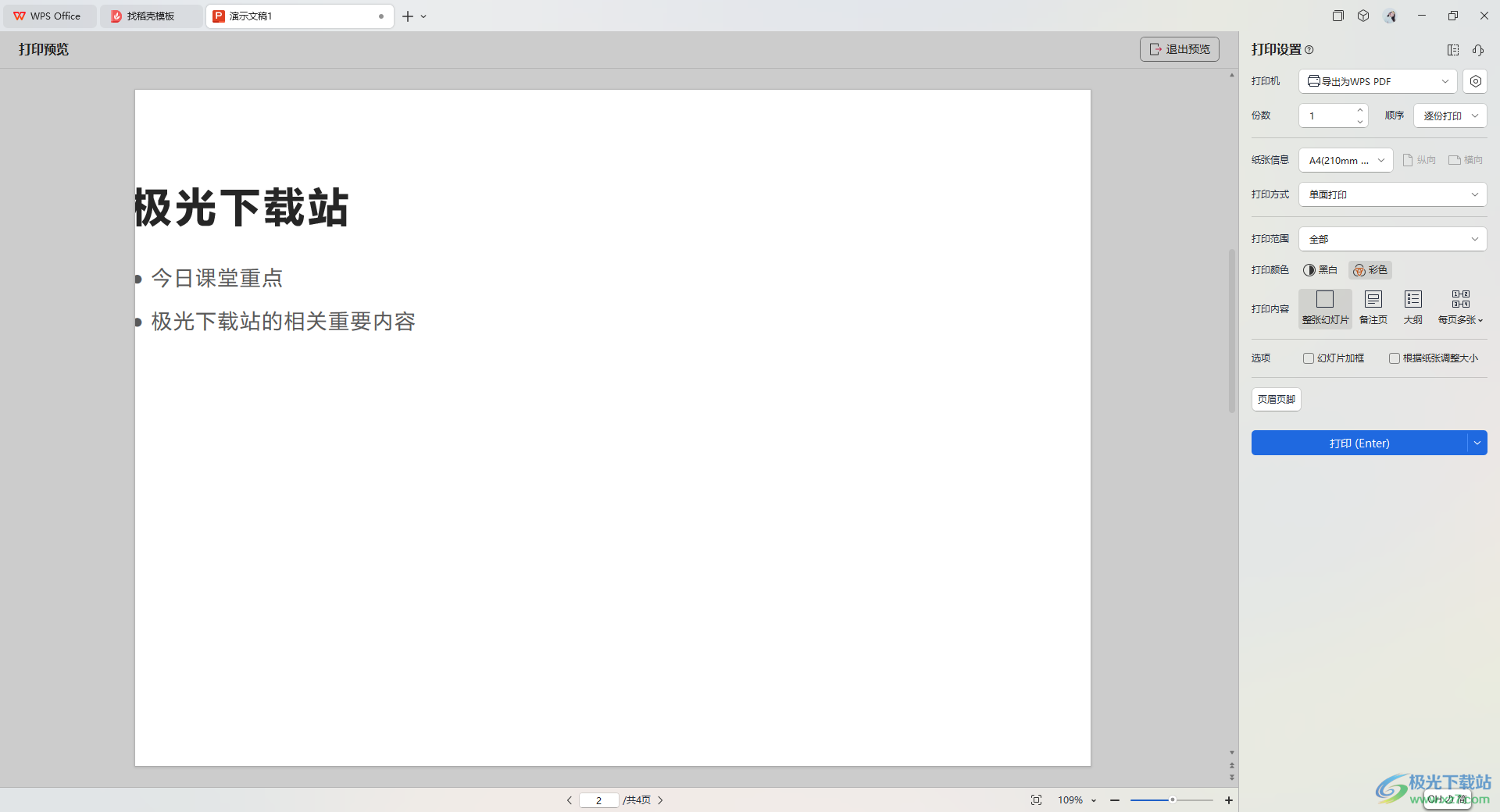
方法步骤
1.当我们进入到要进行打印的PPT演示文稿页面之后。
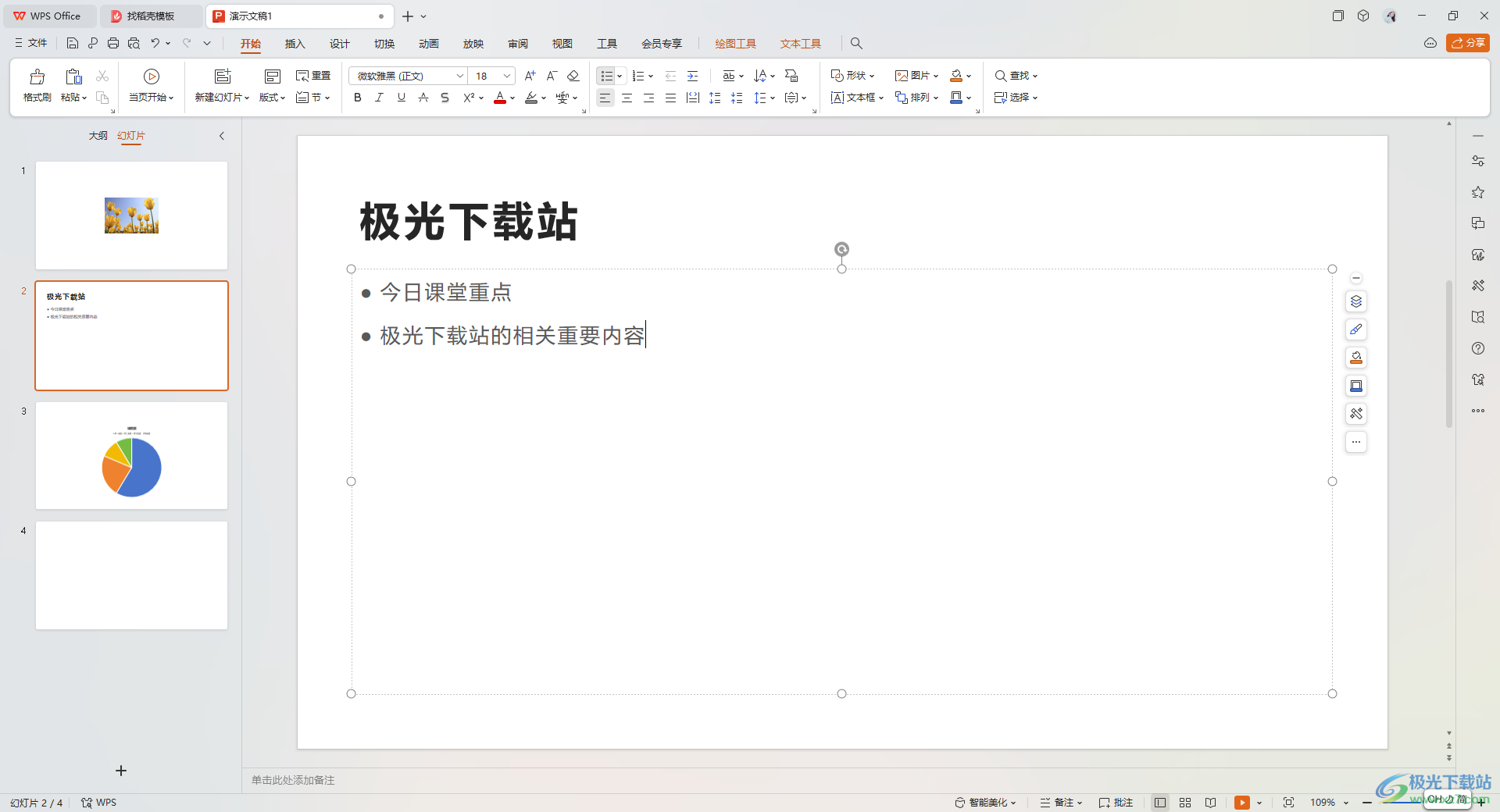
2.直接将鼠标移动到左侧上方的【文件】选项的位置进行点击,然后在下拉选项的窗口中将【选项】进行点击进入。
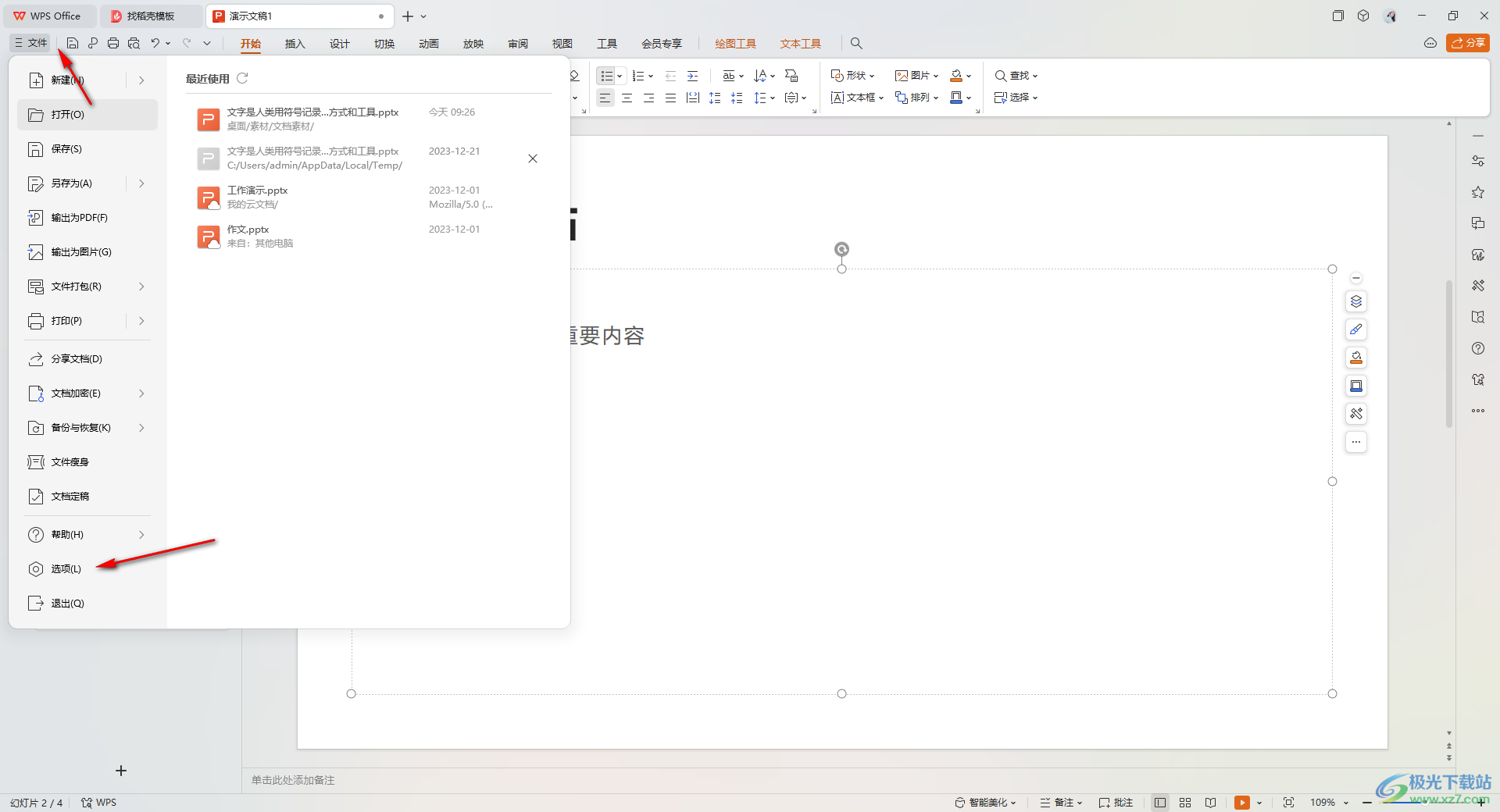
3.这时,在打开的窗口中,直接点击【打印】,接着在右侧页面中将【使用下列打印设置】选项进行勾选上,如图所示。
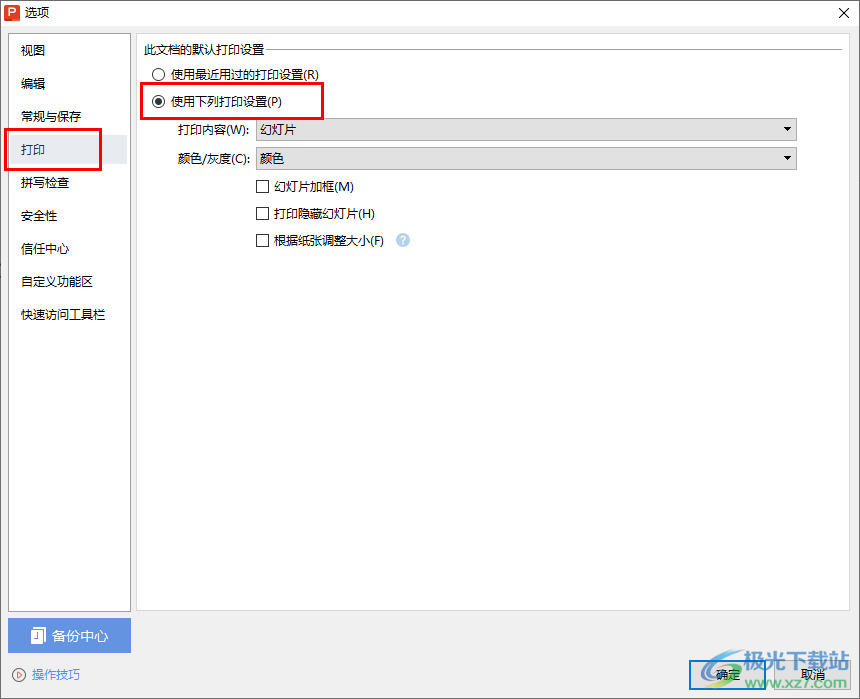
4.随后,我们将【打印内容】的下拉列表点击打开,选择【大纲视图】选项即可,之后点击确定按钮。
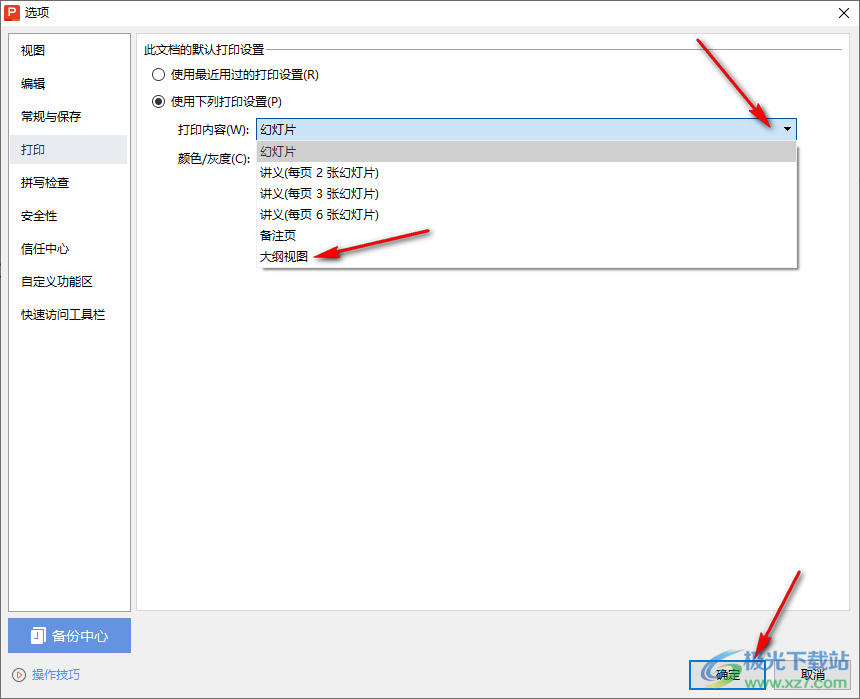
5.完成设置之后,直接返回到边页面中,然后点击左上角的【打印预览】的图标。
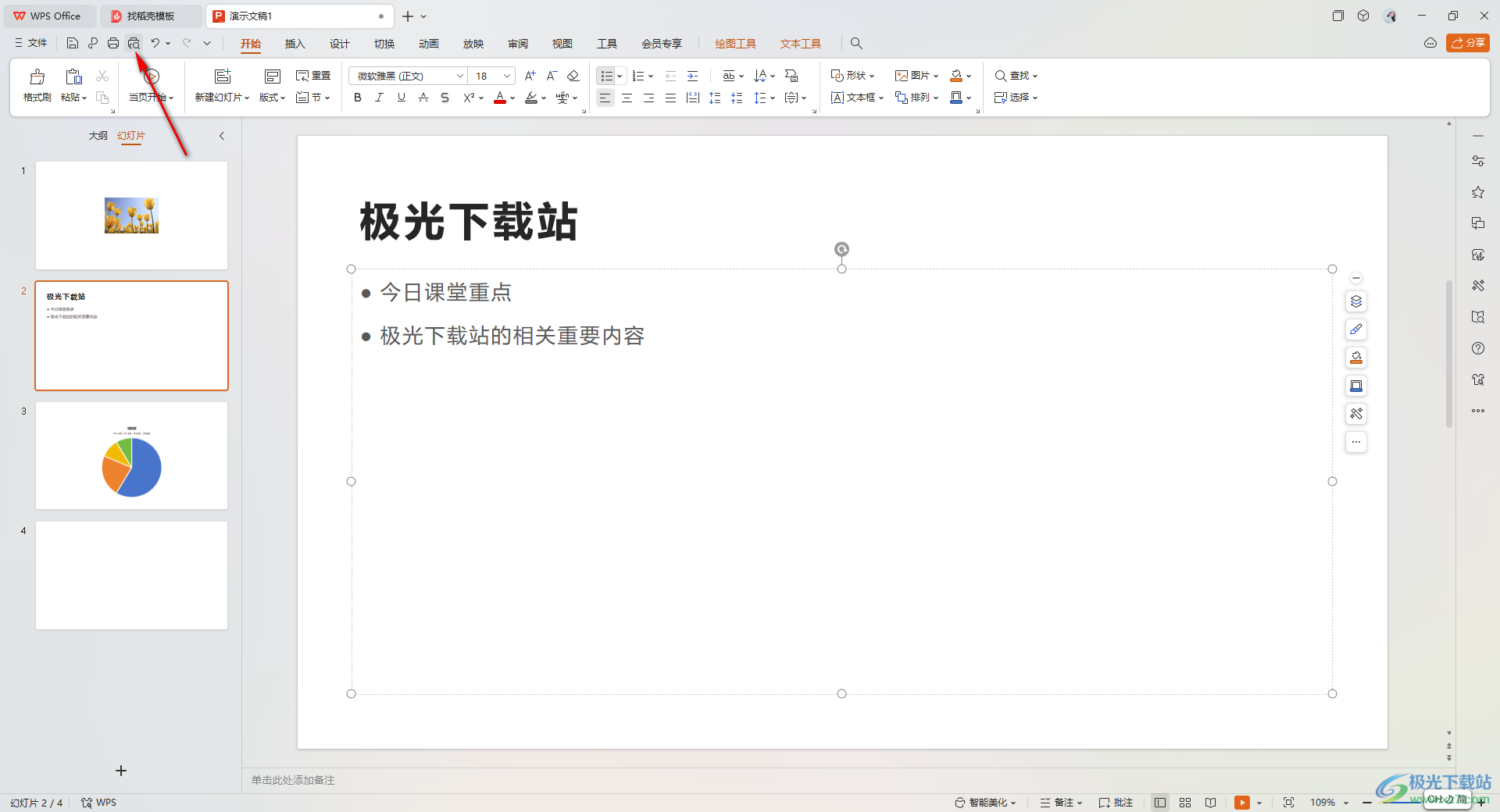
6.那么进入到打印预览的窗口中即可查看到当前打印的就是大纲视图,之后点击右侧的打印按钮即可进行打印操作。
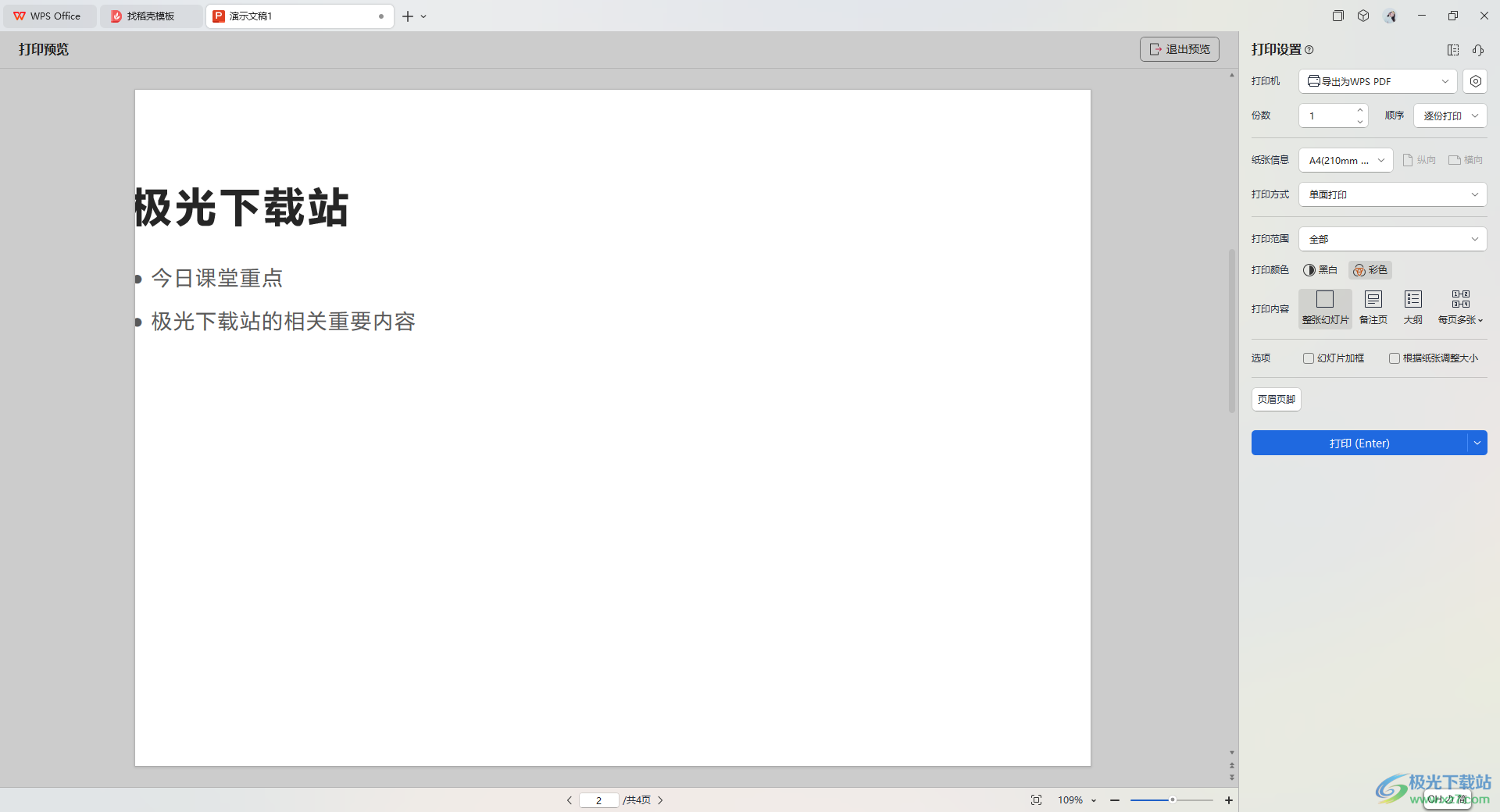
以上就是关于如何使用WPS PPT演示设置打印大纲视图的具体操作方法,有很多小伙伴喜欢使用WPS进行演示文稿的制作和设计,那么想要将制作完成的演示文稿打印成大纲视图,那么就可以通过上述的方法教程进行设置一下即可,感兴趣的话可以试试。

大小:240.07 MB版本:v12.1.0.18608环境:WinAll, WinXP, Win7, Win10
- 进入下载
相关推荐
相关下载
热门阅览
- 1百度网盘分享密码暴力破解方法,怎么破解百度网盘加密链接
- 2keyshot6破解安装步骤-keyshot6破解安装教程
- 3apktool手机版使用教程-apktool使用方法
- 4mac版steam怎么设置中文 steam mac版设置中文教程
- 5抖音推荐怎么设置页面?抖音推荐界面重新设置教程
- 6电脑怎么开启VT 如何开启VT的详细教程!
- 7掌上英雄联盟怎么注销账号?掌上英雄联盟怎么退出登录
- 8rar文件怎么打开?如何打开rar格式文件
- 9掌上wegame怎么查别人战绩?掌上wegame怎么看别人英雄联盟战绩
- 10qq邮箱格式怎么写?qq邮箱格式是什么样的以及注册英文邮箱的方法
- 11怎么安装会声会影x7?会声会影x7安装教程
- 12Word文档中轻松实现两行对齐?word文档两行文字怎么对齐?
网友评论